Автор:
Gregory Harris
Жасалған Күн:
8 Сәуір 2021
Жаңарту Күні:
11 Мамыр 2024

Мазмұны
- Қадамдар
- 2 -ші әдіс: Кэшті қалай тазарту керек
- 2 -ші әдіс 2: Белгілі бір қосымшаның кэшін қалай тазартуға болады
- Ескертулер
Бұл мақалада сіздің Android құрылғыңыздағы жадты қолданба кэшін тазарту арқылы қалай босату керектігі көрсетіледі.
Қадамдар
2 -ші әдіс: Кэшті қалай тазарту керек
 1 Android -де «Параметрлерді» ашыңыз
1 Android -де «Параметрлерді» ашыңыз  . Сіз бұл қолданбаны негізгі экранда немесе қолданба тартпасында таба аласыз.
. Сіз бұл қолданбаны негізгі экранда немесе қолданба тартпасында таба аласыз. 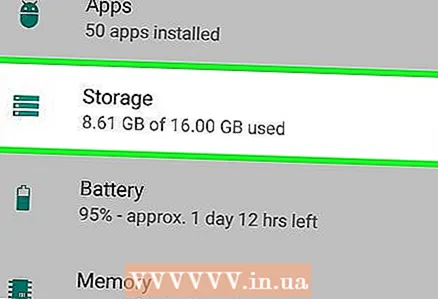 2 Түртіңіз Сақтау орны. Ол «Құрылғы» бөлімінде.
2 Түртіңіз Сақтау орны. Ол «Құрылғы» бөлімінде. - Кейбір модельдерде бұл опцияны «Сақтау және USB дискілері» деп атауға болады.
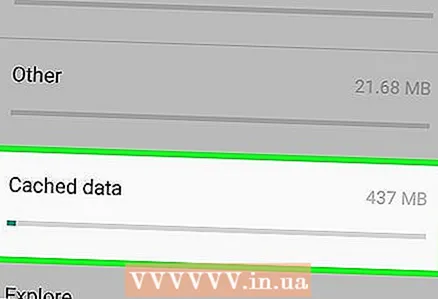 3 Басыңыз Кэш. «Кэшті тазарту керек пе?» Терезесі ашылады.
3 Басыңыз Кэш. «Кэшті тазарту керек пе?» Терезесі ашылады. - Егер бұл опция Сақтау мәзірінде болмаса, Ішкі жады бөліміне өтіп, Кэш опциясын іздеңіз.
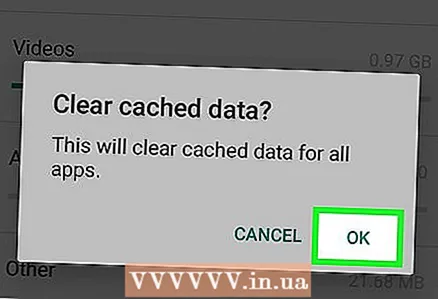 4 Түртіңіз ЖАРАЙДЫ МА. Кэштегі қолданба деректері жойылады.
4 Түртіңіз ЖАРАЙДЫ МА. Кэштегі қолданба деректері жойылады.
2 -ші әдіс 2: Белгілі бір қосымшаның кэшін қалай тазартуға болады
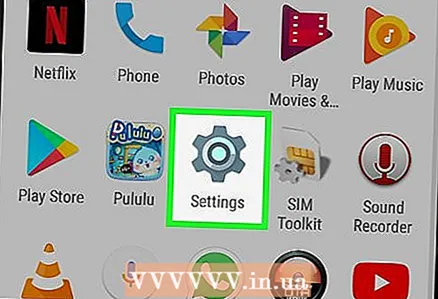 1 Параметрлер қосымшасын іске қосыңыз
1 Параметрлер қосымшасын іске қосыңыз  . Сіз бұл қолданбаны негізгі экранда немесе қолданба тартпасында таба аласыз.
. Сіз бұл қолданбаны негізгі экранда немесе қолданба тартпасында таба аласыз. 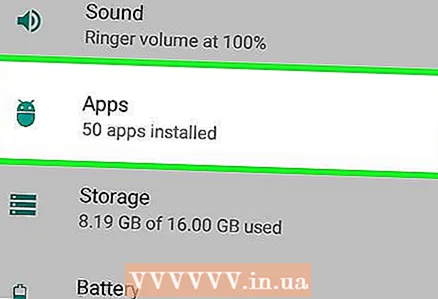 2 Төмен жылжып, түртіңіз Қолданбалар. Барлық орнатылған қосымшалардың тізімі ашылады.
2 Төмен жылжып, түртіңіз Қолданбалар. Барлық орнатылған қосымшалардың тізімі ашылады. 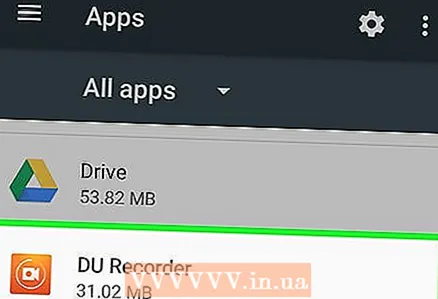 3 Қолданбаны нұқыңыз. Қолданба туралы ақпарат көрсетіледі.
3 Қолданбаны нұқыңыз. Қолданба туралы ақпарат көрсетіледі. 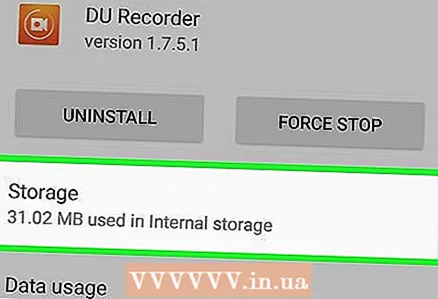 4 Басыңыз Сақтау орны. Бұл мәзірдің бірінші нұсқасы.
4 Басыңыз Сақтау орны. Бұл мәзірдің бірінші нұсқасы.  5 Басыңыз Кэшті тазарту. Таңдалған қосымшаның кэші тазартылады.
5 Басыңыз Кэшті тазарту. Таңдалған қосымшаның кэші тазартылады. - Басқа қолданбалардың кэшін тазарту үшін осы қадамдарды қайталаңыз.
- Барлық қосымшалардың кэшін бірден тазарту үшін осы тарауды қараңыз.
Ескертулер
- Кэшті тазарту кейбір қолданбалардағы параметрлерді қалпына келтіреді.



